Cum să construiți o consolă de jocuri video retro alimentată cu Raspberry Pi
Publicat: 2022-01-29Jocuri DIY la ieftin
Dacă vă plac jocurile video retro, aveți mai multe opțiuni. Puteți găsi o mulțime de jocuri video mai vechi portate pe sisteme mai noi și pe PC (Nintendo Switch este grozav pentru jocurile Neo Geo, dar în mod ciudat nu pentru jocurile NES și SNES). Puteți obține un sistem de joc clasic, cum ar fi SNES Classic Edition. Puteți obține un sistem de joc retro cu cartușe, cum ar fi Super Retro Trio+. Puteți chiar să găsiți un sistem de joc clasic original și să îl conectați la conectorii video vechi ai televizorului sau la un upconverter analog-la-HDMI.
De asemenea, vă puteți construi propriul sistem de joc retro bazat pe emulare cu un Raspberry Pi. Este ieftin, puternic și mai ușor de configurat decât ați putea crede. Tot ce aveți nevoie este o placă Raspberry Pi, un card microSD, un adaptor de alimentare micro USB și o carcasă pentru a pune totul în ea. Și, desigur, o formă de controler de joc. Datorită dezvoltatorilor software-ului open-source RetroPie, backbone API de emulare LibRetro și front-end EmulationStation, transformarea unei plăci de computer de 35 USD în fiecare sistem de jocuri video realizat înainte de 2000 este (relativ) rapidă și ușoară.
Nu trebuie să lipiți nimic, să scrieți vreun cod sau chiar să vă ocupați de linii de comandă decât dacă doriți cu adevărat. Cu toate acestea, există o mulțime de opțiuni de explorat și meniuri în care să vă scufundați, așa că ar trebui să aveți cunoștințe de calculator înainte de a începe. Dacă nu vă este frică să căutați setările computerului, veți fi bine.
Hardware-ul

Pentru a începe, aveți nevoie de un Raspberry Pi. Dacă nu sunteți familiarizat cu Raspberry Pi, este o serie de microcalculatoare ieftine bazate pe ARM, concepute pentru educație și experimentare. Acesta va servi drept nucleu al sistemului dvs. de joc retro; orice altceva va alimenta datele, puterea sau capabilitățile de intrare/ieșire Raspberry Pi.
Există mai multe versiuni diferite de Raspberry Pi, iar pentru jocuri video vă recomandăm cel mai avansat model, Raspberry Pi 3 Model B+. Are cel mai rapid procesor dintre toate plăcile Raspberry Pi și include funcții wireless precum Bluetooth și Wi-Fi dual-band. Nu vă faceți griji cu privire la un preț premium pentru premium Pi; la 35 USD, este literalmente o schimbare de buzunar mai mult decât modelele de gamă inferioară.
Pe cont propriu, Raspberry Pi nu vine cu o sursă de alimentare, așa că va trebui să o furnizați proprie. Orice sursă de alimentare micro USB care poate scoate 2,5 A ar trebui să funcționeze, iar sursa oficială de alimentare costă doar 11 USD. Nu te zgarci aici; chiar dacă puteți porni Raspberry Pi cu încărcătorul telefonului, curentul inconsecvent poate duce la erori și performanțe slabe.
Nici Raspberry Pi nu are spațiu de stocare la bord, așa că trebuie să obțineți un card microSD. Din nou, aceasta este o investiție foarte ieftină. Software-ul RetroPie nu ocupă mult spațiu, iar majoritatea jocurilor mai vechi nu sunt deosebit de mari, așa că nu aveți nevoie de un card uriaș. Vă puteți descurca cu un card microSD de 16 GB, dar vă recomandăm cel puțin un card de 32 GB doar pentru a fi în siguranță. Puteți alege unul pentru aproximativ 11 USD.
În cele din urmă (pentru dispozitivul în sine), aveți nevoie de un loc pentru a pune Raspberry Pi. Se livrează ca o placă simplă de computer și va funcționa foarte bine goală, dar ar trebui să obțineți un fel de carcasă de plastic pentru a o proteja de praf, umiditate și de a fi lovite. Carcasele Raspberry Pi sunt ieftine și numeroase și puteți găsi chiar și seturi de pornire Raspberry Pi care includ placa, sursa de alimentare, o carcasă și, de obicei, un card de memorie, toate într-un singur pachet.
Dacă doriți să deveniți mai chic, vă puteți imprima 3D propria carcasă Raspberry Pi dintr-o mulțime de modele creative de pe Thingiverse și alte site-uri de printare 3D. De asemenea, puteți comanda carcase separat, cu opțiuni pentru modele creative sau nostalgice, cum ar fi Retroflag NESPie, asemănător NES Classic. Aceste cutii pot varia de la 10 USD la 25 USD, aducând prețul total pentru sistemul dvs. de jocuri retro la cel mult aproximativ 90 USD.
Accesorii necesare

Ai nevoie și de un controler de joc. RetroPie este robust în ceea ce privește compatibilitatea cu controlerul, iar dacă aveți o PlayStation 4 sau Xbox One, puteți folosi controlerele lor cu ușurință. De asemenea, puteți comanda controlere de jocuri în stil retro, cu sau fără stick-uri analogice, conectivitate wireless sau alte caracteristici, de la producători precum Retro-bit și 8Bitdo.
Ar trebui să ai o tastatură la îndemână. În general, nu va fi necesar, dar vă va ajuta dacă doriți să navigați în meniurile sistemului sau să modificați setările pe sistemul dvs. retro.
Un ultim detaliu: ar trebui să-ți iei o unitate USB standard. Orice dimensiune (mai mare este mai bine), orice design, orice viteză. Este cel mai simplu mod de a pune jocuri pe consolă.
Pasul unu: Pregătiți sistemul de operare
Asamblarea fizică a sistemului este partea ușoară, dar fără un sistem de operare nu puteți face nimic cu el. Aici intervine RetroPie. Este o distribuție Linux prietenoasă cu Raspberry Pi, cu o versiune compatibilă a software-ului RetroArch de la LibRetro suprapusă deasupra, setată să treacă automat în software-ul de emulare pe care doriți să-l utilizați fără a avea de-a face cu o mulțime de linii de comandă Linux din partea dvs. .
Pentru a începe, instalați software-ul gratuit 7-zip și Etcher. Acestea vă vor permite să puneți software-ul RetroPie pe cardul microSD fără nicio tastare sau comenzi complexe din partea dvs.
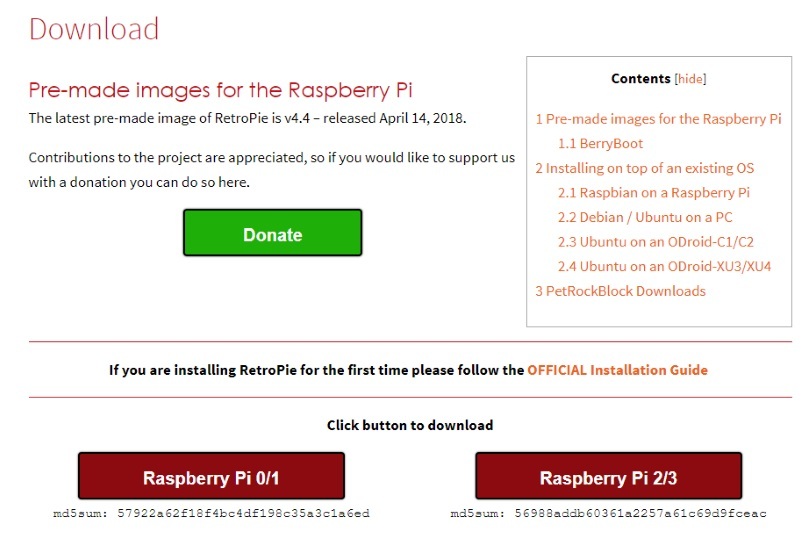
Accesați site-ul RetroPie și descărcați cea mai recentă versiune a software-ului (în prezent versiunea 4.4). Asigurați-vă că obțineți versiunea pentru Raspberry Pie 2/3. Se va descărca ca un singur fișier .img.gz de aproximativ 700 MB. Utilizați 7-zip pentru a dezarhiva fișierul într-un .img.
Puneți cardul microSD în computer. Este posibil să aveți nevoie de un cititor dacă computerul nu are un slot pentru card SD și/sau dacă cardul nu vine cu un adaptor microSD la SD. Nu atingeți nimic de pe card și nu trageți niciun fișier pe acesta. Pentru a transforma acest card într-o instalare RetroPie funcțională, trebuie să scrieți o imagine completă a discului pe card.
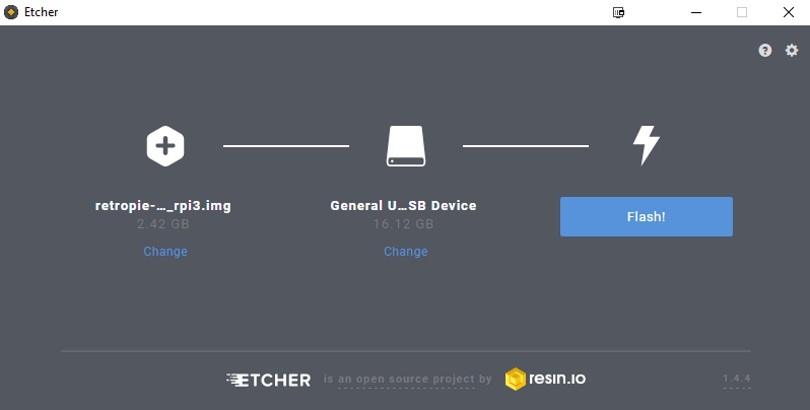
Deschideți Etcher și selectați unitatea cardului microSD și fișierul .img pe care l-ați dezarhivat. Faceți clic pe Start și software-ul va formata corect cardul și va scrie imaginea discului pe acesta.
Când este gata, Windows vă poate solicita să formatați cardul pentru a-l utiliza. Nu! Este gata pentru Raspberry Pi acum, așa că pur și simplu scoateți-l din computer.
Pasul doi: Construiește cutia

Aceasta poate părea una dintre cele mai descurajante sarcini, deoarece trebuie să lucrați cu o placă de circuit goală, dar este incredibil de direct și ușor. Cu excepția cazului în care utilizați plăci accesorii pentru a construi dispozitive personalizate deosebit de complicate, Raspberry Pis sunt efectiv dintr-o singură bucată și plug-and-play.
Mai întâi, luați cardul microSD pe care ați scris imaginea discului RetroPie și introduceți-l în slotul pentru cardul microSD al plăcii. Unele carcase Raspberry Pi oferă acces ușor la slot, dar pentru orice eventualitate, este mai ușor să introduceți cardul înainte de a-l instala, cu excepția cazului în care intenționați să jonglați mai multe carduri cu imagini de disc diferite (un plan viabil pentru utilizatorii Raspberry Pi).
În al doilea rând, înșurubați placa Raspberry Pi în carcasă. Carcasa ar trebui să vină cu șuruburi compatibile. Dacă imprimați propriul 3D, verificați ce șuruburi sunt necesare. Apoi, pierdeți carcasa, probabil cu încă câteva șuruburi.
Atașați un cablu HDMI, un controler de joc și tastatura în porturile corespunzătoare. Conectați cablul HDMI la un televizor sau monitor.
Asta e! Cutia ta este construită.
Pasul trei: porniți-l (și configurați controlerul)
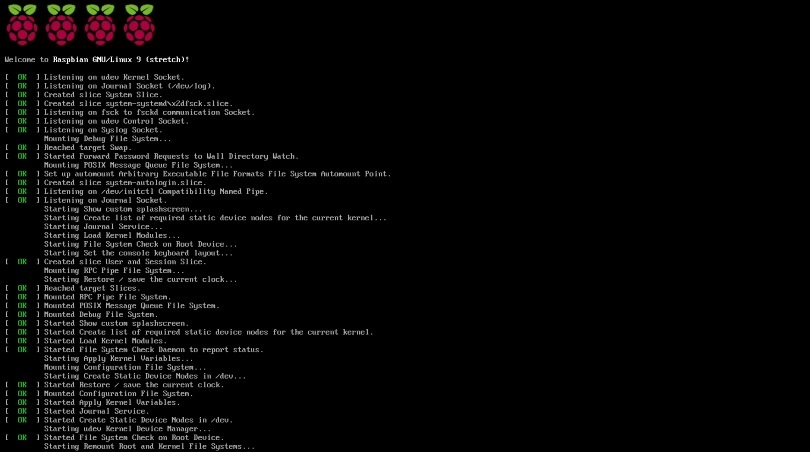
Când totul este gata, conectați adaptorul de alimentare la perete pentru a porni Raspberry Pi. Dacă utilizați un tablou de alimentare opțional sau o carcasă cu un întrerupător de alimentare încorporat, apăsați sau răsturnați comutatorul pentru a-l porni. Fără o centrală separată, Raspberry Pi pornește imediat ce îl conectați.
Ar putea dura câteva minute pentru a configura totul prima dată. Ecranul ar trebui să afișeze un proces de pornire, arătând comenzile Linux care sunt executate înainte ca sigla RetroPi să apară.
Sistemul vă va solicita să configurați gamepad-ul, care ar trebui să fie conectat la unul dintre porturile USB ale Raspberry Pi. Urmați instrucțiunile pentru a mapa intrările controlerului dvs. la comenzile corespunzătoare din sistem. Această calibrare manuală vă ajută să vă asigurați că butoanele fac ceea ce ar trebui să facă în mediul Linux RetroPi. Nu vă faceți griji dacă apăsați butonul greșit; vă puteți reconfigura controlerul ulterior și aveți o tastatură ca metodă de introducere de rezervă dacă într-adevăr trebuie să resetați lucrurile.
Când totul este configurat, va apărea meniul principal RetroPie. Nu puteți face mare lucru de aici acum, dar dacă doriți să vă uitați prin diferitele meniuri de setări, simțiți-vă liber (dar aveți grijă înainte de a face orice modificare).
Înainte de a trece la pasul următor, conectați unitatea USB la sistem și așteptați un minut. Apoi trageți unitatea afară.

Bine, acum că s-a terminat, apăsați butonul pe care l-ați configurat ca Start pe gamepad, selectați Ieșire și închideți Raspberry Pi. Este important să parcurgeți procesul de oprire înainte de a opri sau deconecta sistemul; așa este ca un computer obișnuit.
Pasul patru: Încărcați jocurile
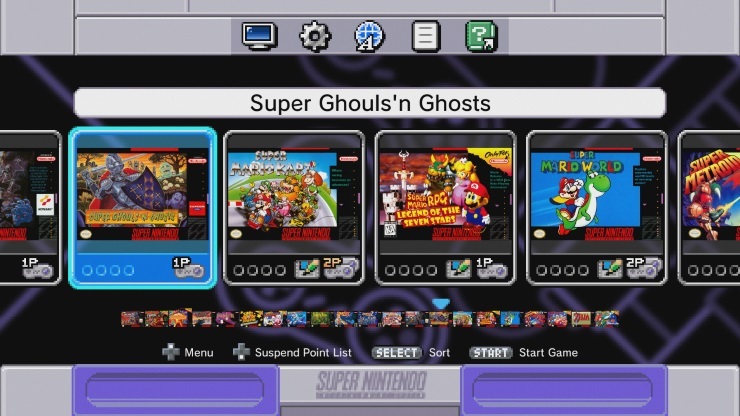
Nu vă putem spune de unde să obțineți rom-uri, așa că iată interfața SNES Classic!
RetroPie poate juca jocuri de pe câteva zeci de computere clasice și console de jocuri, datorită back-end-ului LibRetro. Puteți juca NES, SNES, Game Boy, Sega Genesis, PlayStation, Neo Geo și chiar jocuri Atari Jaguar și Virtual Boy, dacă le puteți găsi. Nu vă putem spune cum, pentru că din punct de vedere legal este o zonă de la gri la negru. Cu toate acestea, dacă aveți o metodă de a extrage imagini de joc din propriile cartușe, le puteți pune cu ușurință pe RetroPie, punând întreaga colecție de jocuri clasice într-o cutie mică.
De asemenea, puteți juca jocuri pe computer mai vechi pe RetroPie, care are multe mai multe opțiuni pentru imagine și import legitim. Jocurile clasice DOS, de exemplu, pot fi achiziționate de pe GOG.com. GOG configurează jocurile DOS să ruleze în Windows folosind emulatorul DOSBOX, dar jocurile în sine sunt complet intacte și pot fi puse pe RetroPie.
Pe lângă PC/DOS, RetroPie acceptă sisteme precum Commodore 64, MSX și ZX Spectrum. Dacă aveți discurile originale și o unitate care le poate citi, le puteți utiliza pentru a crea imagini de disc care pot fi redate de RetroPie.
Ți-am spus să pui unitatea USB în sistemul RetroPie și apoi să o scoți pentru a configura unitatea pentru jocuri. RetroPie detectează orice unități USB pe care le conectați și adaugă folderele corespunzătoare pentru toate sistemele de joc pe care le acceptă. Când conectați unitatea înapoi la computer, ar trebui să aibă un nou folder retropie. Sub acestea vor fi trei foldere: BIOS, configs și rom-uri.
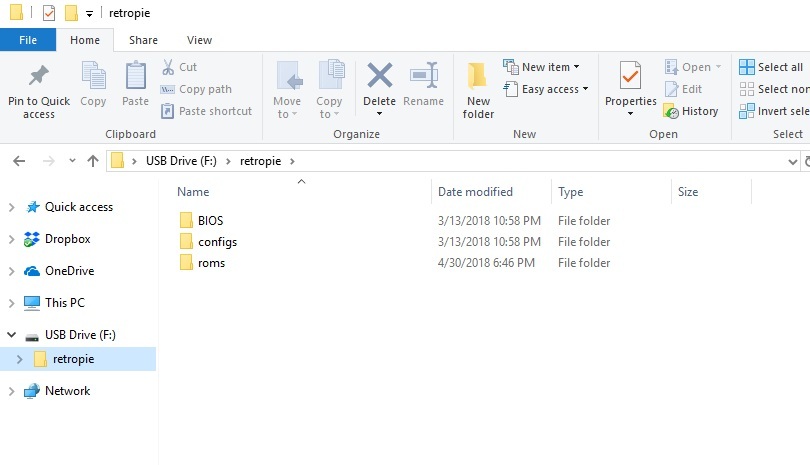
BIOS-ul este pentru fișierele de sistem necesare anumitor emulatori. La fel ca romurile de jocuri, nu vă putem spune unde să le găsiți, dar nu sunt necesare pentru fiecare platformă.
Configs deține configurații individuale de emulator. Acest lucru poate fi util dacă trebuie să modificați setările, dar nu trebuie să le atingeți chiar acum.
Roms este locul unde merg jocurile. Fiecare platformă acceptată pe care sistemul dvs. retro o poate juca în prezent va avea propriul folder. Nu orice emulator disponibil este instalat implicit pe RetroPie, așa că dacă doriți să jucați ceva cu adevărat ezoteric, va trebui să îi spuneți lui RetroPie să-l instaleze mai întâi. Cele mai comune sisteme ar trebui să fie disponibile, totuși.
Indiferent ce rom-uri de joc sau executabile doriți să jucați și indiferent de ce le obțineți, puneți fișierele în folderele respective.
Când unitatea USB este plină, scoateți-o din computer și conectați-o la sistemul retro. Porniți din nou sistemul și așteptați. Serios, așteaptă. RetroPie va copia automat totul din folderul retropie de pe unitatea dvs. pe cardul microSD și, în funcție de câte jocuri doriți să puneți pe el și cât de mari sunt fișierele, poate dura câteva minute pentru a transfera totul. Cu excepția cazului în care unitatea dvs. USB are o lumină de citire/scriere pe ea, nu veți primi nicio indicație când este gata, așa că este posibil să doriți să luați niște cafea sau ceva de genul.
După o așteptare bună, scoateți unitatea USB. Apăsați Start, selectați Ieșire și alegeți Reset Emulationstation. Aceasta va reîmprospăta interfața RetroPie și va afișa toate jocurile copiate în sistem.
Pasul cinci: Începeți să jucați
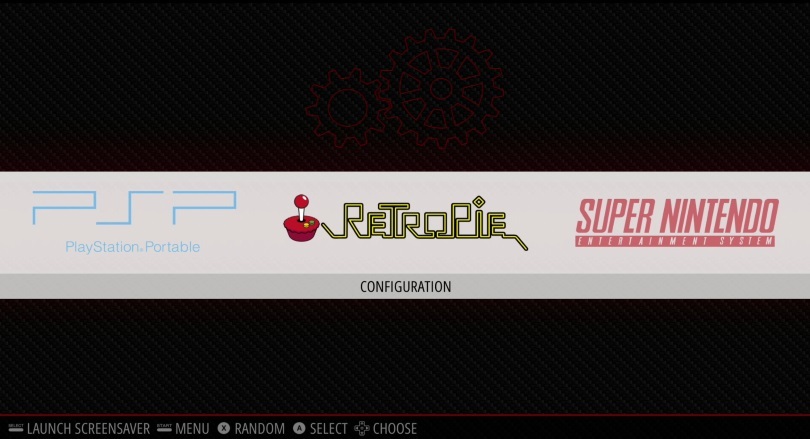
Acum poți să-ți joci jocurile. RetroPie organizează jocurile adăugate bibliotecii sale pe ecrane de meniu individuale pentru fiecare sistem. Dacă apăsați la stânga sau la dreapta pe gamepad, puteți trece între bibliotecile de jocuri ale oricărei consolă sau computer pe care RetroPie acceptă, atâta timp cât ați încărcat jocuri pe acesta. Bibliotecile goale nu vor apărea, așa că dacă vedeți doar ecranul RetroPie și nu puteți accesa sisteme individuale, parcurgeți din nou pasul patru.
Selectați un joc și apăsați butonul pe care l-ați mapat la A pentru a-l porni. RetroPie va încărca emulatorul relevant și va începe să ruleze jocul. De aici, orice consolă sau joc portabil, sau orice joc de calculator care acceptă comenzile gamepad-ului, ar trebui să funcționeze pur și simplu cu controlerul dvs., deoarece ați mapat deja butoanele de pe acesta.
Când ați terminat de jucat, țineți apăsat butonul de comutare a tastei rapide (de obicei, Selectați, în funcție de modul în care v-ați configurat comenzile) și apăsați pe Start. Aceasta este combinația de taste rapide pentru a părăsi jocul și a merge la meniul principal. De asemenea, puteți ține apăsat butonul Hotkey și apăsați butonul de umăr drept pentru a salva starea jocului, sau Hotkey și butonul de umăr stâng pentru a vă încărca starea jocului. Pagina Configurare RetroPie explică toate combinațiile de taste rapide pe care le puteți utiliza, în mod implicit.
Asta e! Acum aveți un sistem de jocuri retro care poate juca aproape orice joc video creat înainte de 2000 (atâta timp cât îl puteți încărca în mod legitim pe cardul microSD).
Personalizare și reparare
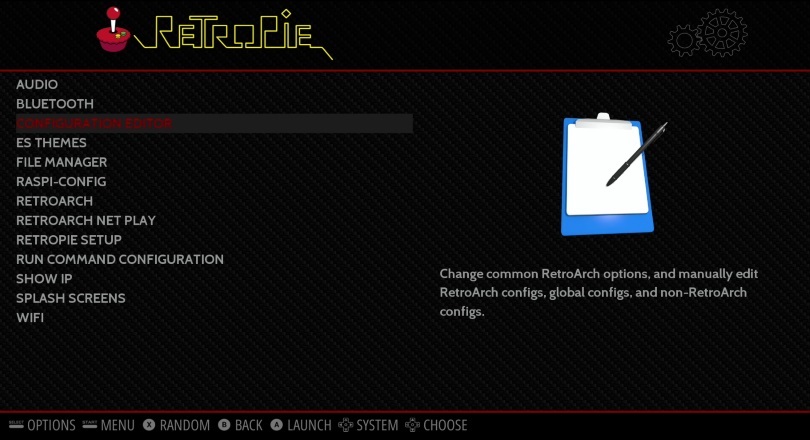
Acum că sistemul dvs. retro este configurat, puteți începe să personalizați interfața. De asemenea, ar trebui să știți cum să remediați orice probleme care ar putea apărea. De fapt, este posibil să fi încercat deja să joci un joc și s-a comportat ciudat sau părea întins. Acestea sunt soluții ușoare, dar trebuie să vă scufundați în sistemul de meniuri RetroPi. Dacă doriți să actualizați RetroPie sau oricare dintre emulatorii săi în viitor sau să descărcați teme și să personalizați aspectul meniurilor, ar trebui să configurați și conectivitatea la rețea. Nu aveți nevoie de o conexiune la internet pentru a utiliza sistemul de joc retro, dar este plăcut să aveți pentru întreținere.
Meniul RetroPie oferă acces la majoritatea opțiunilor de configurare și configurare de care aveți nevoie pentru a vă repara și a modifica sistemul. Cu toate acestea, deoarece aceasta este o distribuție Linux prietenoasă cu Raspberry Pi, care rulează un front-end grafic separat care accesează zeci de emulatori separate printr-un API separat, meniurile se pot simți puțin complicate.
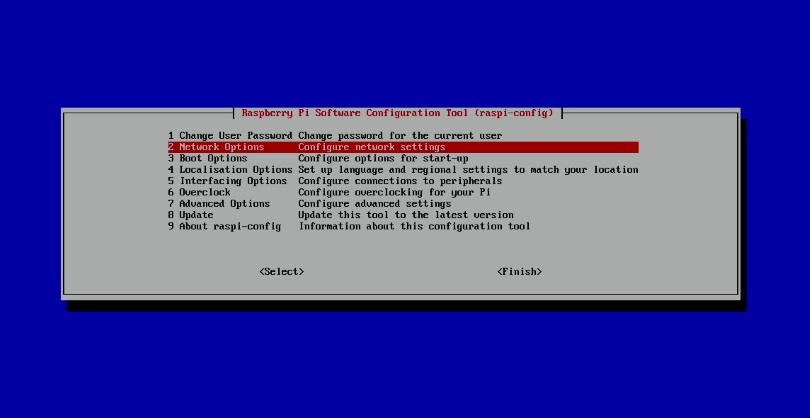
Pentru setările la nivel de sistem, inclusiv conexiunile la internet, selectați Raspi-Config în meniul RetroPie. Acest lucru vă va arunca într-un sistem de meniu foarte dur, bazat pe text. Nu vă faceți griji; Acesta este exact cum arată Linux gol. Puteți folosi în continuare panoul de direcție de pe gamepad pentru a alege elementele de meniu; apăsând în sus și în jos navighează în lista activă de pe ecran, iar apăsând stânga și dreapta comută între butoane precum OK, Terminare și Anulare. De asemenea, puteți folosi o tastatură pentru a naviga prin meniuri, dacă este mai confortabil (și dacă doriți să utilizați managerul de fișiere de la bord pentru a căuta manual fișiere, o tastatură este vitală).
Opțiunea 2 din Raspi-Config este Opțiuni de rețea. Aceasta vă permite să vă configurați conexiunea la rețea. Dacă aveți un Raspberry Pi 3 Model B sau B+, vă puteți conecta la rețea prin Wi-Fi. Trebuie să vă spargeți tastatura pentru acest pas, deoarece trebuie să introduceți manual SSID-ul rețelei, apoi parola. Odată ce informațiile sunt introduse, sistemul dvs. ar trebui să se poată conecta la internet pentru actualizări și descărcări. Dacă aveți un Raspberry Pi 2 sau o versiune anterioară sau doriți să utilizați o conexiune la internet prin cablu, puteți, de asemenea, să conectați un cablu Ethernet la portul Ethernet de pe placă.
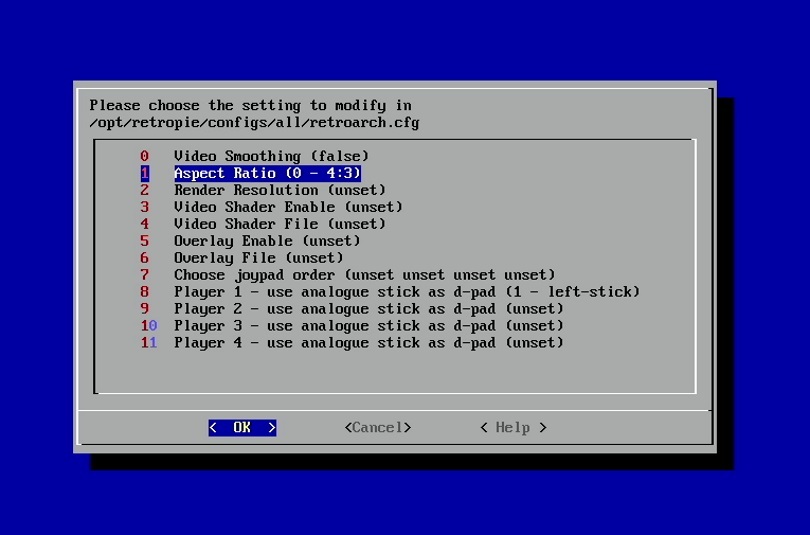
Pentru probleme de bază grafice și de emulare, Editorul de configurare este meniul dvs. de acces. Vă permite să setați valorile implicite ale emulatorului de bază sau să modificați fiecare emulator individual. Cea mai frecventă problemă cu un sistem RetroPie proaspăt sunt jocurile întinse. RetroPie emulează implicit jocurile la 16:9, în timp ce majoritatea jocurilor clasice au fost concepute pentru a fi jucate la 4:3. Aceasta este o soluție ușoară în Editorul de configurare, găsit în meniul RetroPie. Acesta este un alt ecran de configurare bazat pe text, cum ar fi Raspi-Config. Selectați opțiunea 1, apoi opțiunea 0, apoi opțiunea 1 (Raport de aspect). Schimbarea 16:9 la 4:3 va remedia orice jocuri clasice extinse pe care doriți să le jucați. Când ați terminat, apăsați dreapta pe panoul de direcție, astfel încât butonul evidențiat să spună Anulare și anulați drumul înapoi în arborele de meniu până când vă pune înapoi în front-end-ul grafic EmulationStation.
Vorbind despre front-end-ul grafic, dacă vă conectați sistemul la internet, puteți alege diferite teme pentru a înlocui opțiunea implicită destul de simplă. În meniul RetroPie, selectați Teme ES. De aici puteți descărca oricare dintre zecile de teme diferite. După ce sunt instalate în sistem, le puteți selecta în meniul Setări UI. Îmi place destul de mult RetroHursty69/magazinemadness, care oferă fiecărei biblioteci de jocuri propriul design clasic de revistă de jocuri video.
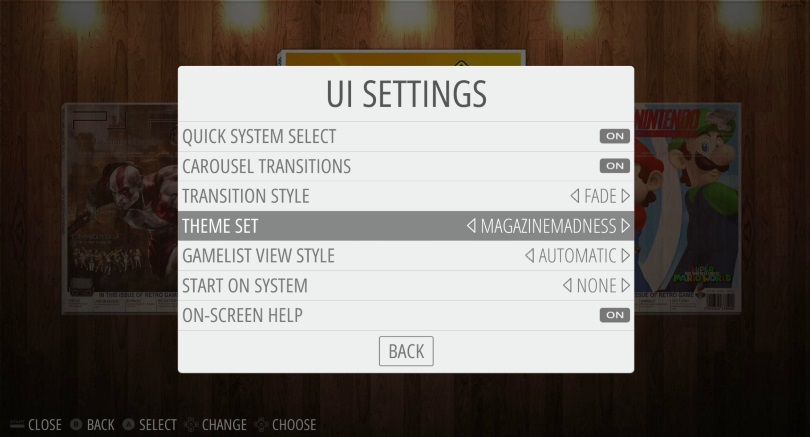
A se distra
RetroPie este foarte puternic și flexibil și există o mulțime de lucruri cu care să te joci pentru a personaliza modul în care arată și se simte jocurile. Și, desigur, acum puteți juca jocuri de pe zeci de console, handheld-uri și computere pe această mică cutie și le-ați construit singur! A se distra!
